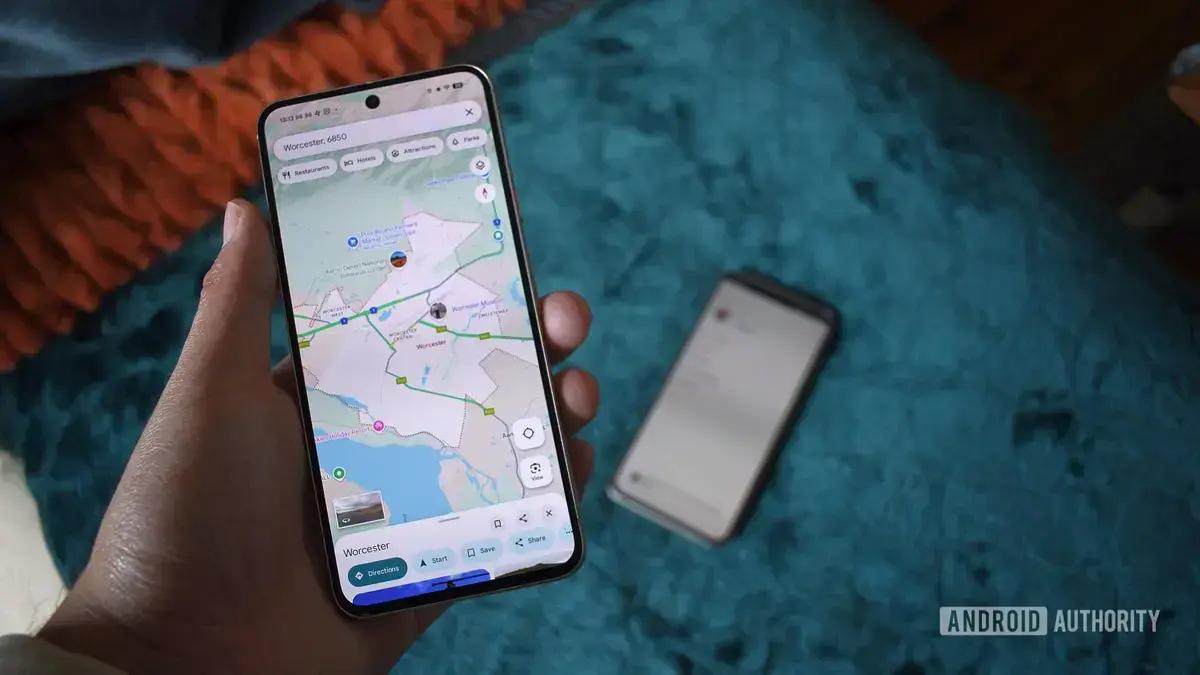▲
- Mostra como usar Google Maps e Waze ao mesmo tempo na tela do carro através do Android Auto.
- Ensina a dividir as tarefas entre a tela do veículo e o smartphone para navegação mais completa.
- Explica os desafios, consumo de bateria e diferenças ao usar ambos aplicativos simultaneamente.
- Sugere uma técnica prática que combina informações visuais e alertas de áudio para melhor condução.
Para quem dirige e busca otimizar a experiência de navegação, saber como usar o Android Auto com Waze e Google Maps ao mesmo tempo é uma dúvida comum. Embora o sistema Google geralmente permita apenas um aplicativo de navegação por vez na tela do carro, existe uma forma de contornar essa limitação. Esta técnica permite aproveitar o melhor de ambos os mundos durante suas viagens, combinando as informações detalhadas de tráfego com alertas em tempo real.
Por Que Navegar com Google Maps e Waze Juntos?
O aplicativo Google Maps é a escolha principal de muitos motoristas, especialmente por sua interface familiar e dados de pontos de interesse. Ele é confiável para rotas diárias e oferece uma visualização clara do fluxo do trânsito com suas cores (verde, amarelo, vermelho), o que facilita a rápida avaliação das condições da via. Essa simplicidade permite ao condutor manter o foco na estrada por mais tempo.
Por outro lado, o Waze se destaca por ser um aplicativo focado diretamente na experiência de direção. Ele é alimentado por uma comunidade ativa de usuários que compartilham informações em tempo real. Isso inclui alertas sobre buracos, congestionamentos, animais na pista, carros parados, pequenos acidentes e até mesmo a presença policial. A variedade de alertas é vasta e cada um pode ser bastante útil para o motorista.
O Waze também oferece recursos importantes, como alertas de limite de velocidade e uma leitura da velocidade atual do veículo. Esses recursos são particularmente úteis em trechos de estrada com limites variáveis ou em áreas com obras, onde a sinalização pode não ser tão clara. Enquanto o Google Maps pode ser visto como um aplicativo de mapas com modo de condução, o Waze é construído para a condução.
A combinação de ambos os aplicativos resolve um dilema comum para muitos motoristas: a necessidade de escolher entre as vantagens únicas de cada um. O Android Auto, por padrão, só permite que um aplicativo de navegação esteja ativo na tela principal do carro. Isso significa que não é possível rodar um no fundo enquanto o outro está em primeiro plano, forçando uma escolha ou a alternância, que pode ser uma distração ao dirigir.
Leia também:
Ativando a Navegação Dupla com Android Auto
O segredo para usar Google Maps e Waze ao mesmo tempo está em dividir as tarefas entre a tela do carro e o seu celular. A ideia é simples: você pode exibir o Google Maps na tela do seu veículo via Android Auto, enquanto o Waze continua funcionando em segundo plano no seu smartphone, fornecendo alertas de áudio e outras informações.
Para conseguir isso, é preciso seguir alguns passos. Primeiro, inicie o Waze no seu celular e escolha o destino. Depois de iniciar a navegação por ele, conecte seu aparelho ao Android Auto no carro. Se você tem um adaptador sem fio ou usa a conexão por cabo, o processo é o mesmo. Feito isso, abra o Google Maps na tela do carro e defina a mesma rota.
O Waze continuará ativo no seu telefone, e o Google Maps funcionará na tela do seu carro. A sugestão é silenciar as instruções de áudio do Google Maps e manter as do Waze ligadas. Dessa forma, você aproveita os dados visuais do Maps no painel do carro e recebe os alertas de áudio do Waze, garantindo uma experiência de navegação mais completa e informada.
Este método também funciona de forma inversa. Você pode optar por exibir o Waze na tela do carro e manter o Google Maps rodando no seu smartphone. Essa flexibilidade permite que cada motorista escolha qual aplicativo prefere ver em destaque e qual será a fonte principal das orientações de áudio, adaptando a experiência às suas necessidades.
Vale ressaltar que a técnica não remove a limitação de um único aplicativo de navegação na tela do Android Auto. O objetivo é permitir que o segundo aplicativo rode em segundo plano no telefone, complementando as informações. Essa abordagem já foi testada com outros aplicativos, como o OsmAnd, que também funcionou bem com o Waze para visualizar detalhes da superfície das estradas em áreas mais rurais.
Os Desafios da Navegação Simultânea
Embora a combinação de Google Maps e Waze seja muito útil, é importante saber que existem algumas pequenas diferenças ao usar os dois ao mesmo tempo. Em testes práticos, notou-se que o Waze pode apresentar um pequeno atraso na leitura da sua posição, cerca de nove metros a menos que o Google Maps. Contudo, as instruções passo a passo do Waze geralmente são precisas e garantem a tomada da curva correta.
Outro ponto de atenção é que Google Maps e Waze nem sempre concordam sobre a melhor rota. Isso pode ser um desafio em áreas urbanas desconhecidas, onde a navegação se torna mais complexa. Nessas situações, pode ser melhor escolher apenas um dos aplicativos. No entanto, em estradas abertas ou em locais com poucas alternativas de caminho, eles trabalham muito bem em conjunto.
Rodar dois aplicativos de navegação simultaneamente tem implicações práticas, especialmente no consumo de bateria. Ambos os aplicativos utilizam intensivamente o processador do celular, o GPS e os dados móveis. Durante um teste breve, a taxa de descarga da bateria do Android Auto chegou a 14,9% por hora, um consumo considerável para viagens mais longas. Além disso, o dispositivo pode aquecer mais, principalmente em dias quentes.
É fundamental estar atento à temperatura do seu smartphone ao utilizar este método, principalmente em viagens longas ou em climas quentes. Embora a funcionalidade seja conveniente, a gestão da carga da bateria e o monitoramento da temperatura do aparelho são aspectos importantes para garantir a longevidade do dispositivo e uma experiência de navegação sem interrupções.
A Google, provavelmente, não deve integrar as funções do Waze no Google Maps. O Google Maps foi criado para atender a todos os tipos de viajantes, incluindo ciclistas, pedestres e usuários de transporte público, não apenas motoristas. Por isso, ter essa alternativa de utilizar os dois aplicativos simultaneamente é uma solução que pode melhorar a experiência na estrada para muitos.
Este conteúdo foi auxiliado por Inteligência Artificiado, mas escrito e revisado por um humano.